خرائط مواقع XML لـ WordPress
نشرت: 2022-06-30بالطبع ، تريد أن يتم العثور على محتوى موقع الويب الخاص بك بسهولة من خلال محركات البحث. بعد كل شيء ، هذه طريقة رائعة لجلب حركة المرور العضوية إلى موقعك. ومع ذلك ، إذا كنت لا تستخدم خريطة موقع XML ، فستفقد أداة تحسين محرك البحث (SEO) الفعالة.
يتم استخدام خرائط مواقع XML بواسطة روبوتات محركات البحث من أجل "الزحف" إلى محتوى موقعك بشكل أكثر فاعلية. من خلال إنشاء واحد لموقع الويب الخاص بك ، من المحتمل أن تجعل المحتوى الخاص بك أكثر وضوحًا على صفحات نتائج محرك البحث (SERPs).
في هذا المنشور ، سنناقش ماهية خرائط مواقع XML ولماذا قد تحتاج إلى واحدة لموقع WordPress الخاص بك. سنعرض لك بعد ذلك بعض الطرق لإنشاء ملفات Sitemap الخاصة بك ، بالإضافة إلى تنبيه Google إلى وجودها. هيا بنا نبدأ!
ما هو ملف XML Sitemap؟
باختصار ، خريطة موقع google XML هي فهرس لمنشورات وصفحات موقع الويب الخاص بك. يتم استخدامه بواسطة برامج زحف محركات البحث - الروبوتات التي تقوم بفهرسة موقع الويب الخاص بك وإضافته إلى SERPs.
عندما تزحف برامج الروبوت إلى موقعك بدون خريطة موقع ، يجب أن تستخدم الروابط الداخلية لموقعك للتنقل فيه. يبسط خريطة موقع HTML العملية من خلال تزويد برامج الزحف بخريطة مفصلة لموقعك بالكامل - بما في ذلك صفحاتك ومنشوراتك وتسلسل هرمي.
هل تحتاج إلى خريطة موقع XML لموقع WordPress؟
إذا كان محتوى موقع الويب الخاص بك مرئيًا بالفعل على SERPs ، فهل تحتاج حقًا إلى خريطة موقع XML؟ إذا كنت تريد أن تتم فهرسة موقع الويب الخاص بك على WordPress بشكل شامل ومتكرر بواسطة برامج زحف محركات البحث ، فإن الإجابة هي "نعم!".
كلما نجح روبوت محرك البحث في الزحف إلى موقع الويب الخاص بك ، كان ذلك أفضل. يمكّن هذا المحتوى المحدث من الترتيب على SERPs ، وهو أمر مفيد لقيادة حركة المرور المستهدفة.
كيف يمكنك العثور على خريطة موقع في WordPress؟
يعد العثور على خريطة موقع WordPress xml أمرًا بسيطًا ، وكل ما يتطلبه الأمر هو إضافة عنصر ثابت محدد إلى نهاية عنوان URL الخاص بك (أو موقع ويب آخر). على سبيل المثال ، تستخدم معظم خرائط المواقع sitemap.xml / . على هذا النحو ، يمكنك إدخال www.example.com/sitemap.xml في شريط العناوين وإعادة توجيهك إلى ملف sitemap:
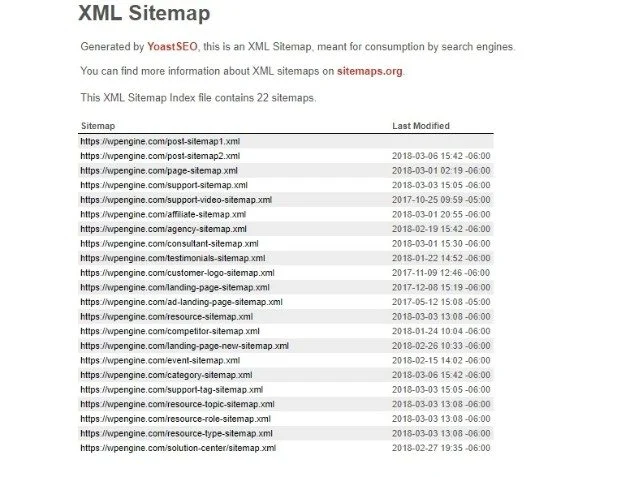
إذا لم ينجح ذلك ، فإن الارتباطات الشائعة الأخرى تتضمن page-sitemap.xml و sitemap_index.xml . بالطبع ، يمكنك أيضًا أن تفعل الشيء نفسه لموقع الويب الخاص بك لتحديد ما إذا كان لديك حاليًا خريطة موقع نشطة.
كيفية إنشاء خريطة موقع XML لـ WordPress
هناك نوعان مختلفان من خرائط مواقع XML التي يمكنك إنشاؤها على WordPress - ثابت وديناميكي. تختلف تقنيات التوليد لكل منها ، لذلك دعونا نلقي نظرة فاحصة.
كيفية إنشاء ملف Sitemap ديناميكي
تستخدم معظم مواقع الويب خريطة الموقع الديناميكية. يوصى به لأي شخص ليس لديه الوقت أو المعرفة للحفاظ على واحد يدويًا ، ويتم تحديثه بشكل أساسي بناءً على بنية موقعك تلقائيًا.
في الواقع ، من الممكن إنشاء خريطة موقع ديناميكية يدويًا ، لكن هذا يتطلب قدرًا كبيرًا من معرفة XML. إذا لم تكن على دراية بـ XML ، فإن خيارك التالي الأفضل هو استخدام مكون WordPress الإضافي. هناك عدد غير قليل من الخيارات في دليل البرنامج المساعد WordPress ، لكننا نوصي Yoast SEO.
كيفية إنشاء ملف Sitemap لبرنامج WordPress باستخدام Yoast
Yoast SEO هو مكون إضافي لتحسين محركات البحث (SEO) متعدد الإمكانات ، وهو الخيار الأكثر شيوعًا المتاح حاليًا. على هذا النحو ، فهو يتضمن القدرة على إنشاء خريطة موقع XML ببضع نقرات:

لإنشاء ملف Sitemap الخاص بك ، قم أولاً بتنزيل المكون الإضافي وتثبيته. بعد ذلك ، انتقل إلى لوحة معلومات WordPress ، وانقر فوق SEO > عام من القائمة اليمنى. من هنا ، حدد علامة التبويب الميزات وانتقل إلى خرائط مواقع XML . بدّل الشريط إلى تشغيل وانقر على حفظ التغييرات :
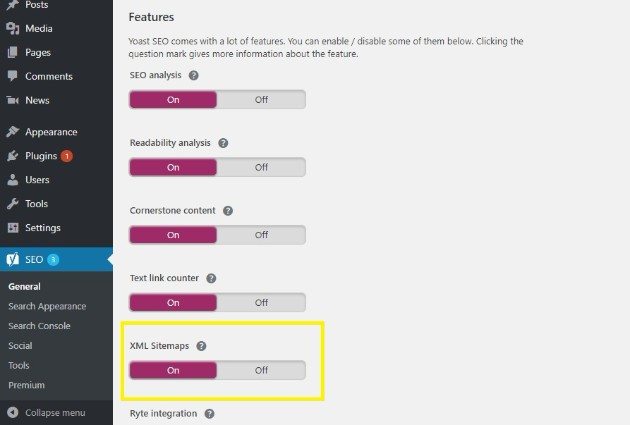
لمشاهدة ملف Sitemap الجديد ، انقر فوق علامة الاستفهام بجوار ملف XML Sitemap ، ثم انقر فوق الارتباط المخصص:

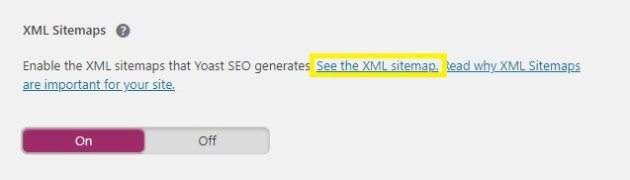
يمكنك أيضًا كتابة عنوان URL يدويًا في شريط العناوين الخاص بك. باستخدام Yoast SEO ، سيتبع عنوان URL لخريطة الموقع http://www.yourwebsite.com/sitemap_index.xml هيكل.
ومع ذلك ، لم تنته بعد. ما زلت بحاجة إلى إرسال خريطة الموقع إلى Google ، والتي سنوضح لك كيفية القيام بها لاحقًا.
كيفية إنشاء وإضافة ملف Sitemap ثابت إلى WordPress
كما ذكرنا ، فإن خريطة الموقع الثابتة لا تقوم تلقائيًا بفهرسة منشوراتك وصفحاتك ، ويجب تحديثها يدويًا.
وهذا يعني أيضًا أن إنشاء عنوان URL الثابت لخريطة الموقع أسهل من إنشاء URL الديناميكي. للبدء ، قم بتجميع قائمة بجميع عناوين URL النشطة على موقع الويب الخاص بك والتي تريد تضمينها في خريطة موقعك. يمكنك استخدام منشئ عبر الإنترنت ، مثل ملفات XML-Sitemaps إذا كان موقع الويب الخاص بك يحتوي على أقل من 500 عنوان URL نشط:
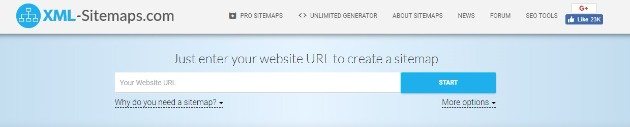
بمجرد إنشائه ، يمكنك تنزيل ملف Sitemap الخاص بك بتنسيق xml . الآن ، حان الوقت لتحميله إلى الدليل الجذر لموقع الويب الخاص بك. ستحتاج إلى مدير بروتوكول نقل الملفات (FTP) مجاني ، مثل FileZilla ، للقيام بذلك. إذا لم تكن كذلك مع FTP ، فقد ترغب أيضًا في تحسين مهاراتك مسبقًا.
بمجرد التثبيت على جهاز الكمبيوتر الخاص بك ، ستحتاج إلى بعض المعلومات الأساسية لتسجيل الدخول - المضيف واسم المستخدم وكلمة المرور والمنفذ :

يمكنك تحديد موقع هذه المعلومات عن طريق تسجيل الدخول إلى حساب الاستضافة الخاص بك ، والانتقال إلى مستخدمي FTP (أو منطقة تحمل نفس الاسم) من لوحة القيادة. يمكنك أيضًا أن تسأل مضيفك مباشرة ، أو ابحث عن البريد الإلكتروني الأولي الخاص بالتسجيل.
بمجرد تسجيل الدخول ، انقر نقرًا مزدوجًا فوق المجلد الجذر لموقعك في القسم الأيمن السفلي من FileZilla. قد يُسمى www أو public_html أو باسم موقع الويب الخاص بك. لتحميل ملف sitemap.xml ، قم بسحبه وإفلاته من المجلد المحلي الخاص بك ، والذي يمكن العثور عليه في الجزء السفلي الأيسر من الشاشة:
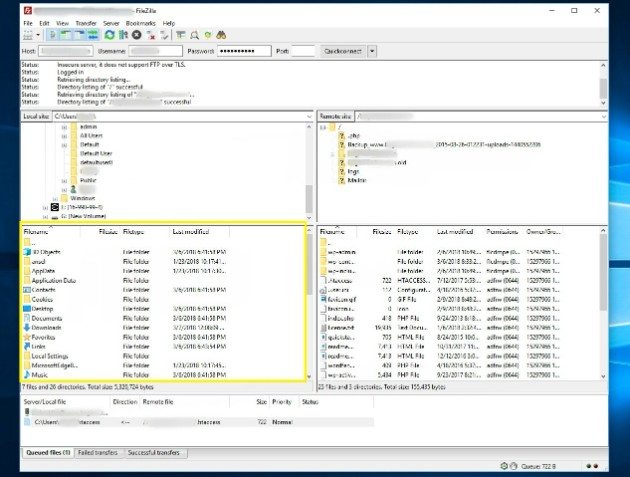
مع تحميل خريطة الموقع الآن على موقع الويب الخاص بك ، حان الوقت لإخطار Google ومحركات البحث الرئيسية الأخرى بالتغيير.
كيفية إنشاء ملف Sitemap باستخدام All in One SEO
All in One SEO ليس مجرد مكون إضافي لخريطة الموقع - فهو يوفر أيضًا مجموعة من أدوات تحسين محركات البحث ، بما في ذلك خرائط مواقع الفيديو والأخبار. ومع ذلك ، فإن وظيفة خريطة موقع XML سهلة الاستخدام هي واحدة من أفضل أصولها. وإليك كيف يعمل.
بعد تنزيل البرنامج المساعد AIOSEO وتثبيته ، سيتضمن موقع WordPress الخاص بك على الفور خريطة موقع. انه من السهل!
لتخصيص خريطة موقعك ، قم بزيارة لوحة تحكم WordPress وتوجه إلى All in One SEO> خرائط المواقع . ضمن " الإعدادات العامة " ، تأكد من تشغيل إعداد " تمكين خريطة الموقع ".
أثناء التمرير لأسفل ، سترى تمكين فهارس خرائط الموقع . ما لم يكن موقعك يحتوي على أكثر من 1000 عنوان URL ، فاضبط هذا على معطل . إذا لم تكن متأكدًا ، فاتركه على أنه ممكّن . بعد ذلك ، يمكنك تعديل إعداد الروابط لكل خريطة موقع ؛ ومع ذلك ، يجب أن يكون الرقم الافتراضي 1000 مناسبًا لمعظم المستخدمين.
يمكنك أيضًا تحديد أنواع المنشورات والتصنيفات التي تظهر في خريطة موقع WordPress الخاصة بك. يؤدي إلغاء تحديد مربعات أنواع المنشورات والتصنيفات إلى إظهار قائمة بالمنشورات والفئات التي يمكنك تحريرها.
أخيرًا ، يمكنك اختيار ما إذا كنت تريد تضمين أرشيفات التاريخ وأرشيفات المؤلفين في خريطة موقعك أم لا. هذه لا تضيف أي شيء من منظور تحسين محركات البحث ، لذلك نقترح تركها معطلة . لديك الآن خريطة موقع قوية تقود حركة مرور محرك البحث إلى موقع WordPress الخاص بك.
كيفية إنشاء ملف Sitemap بدون استخدام مكون إضافي
يعمل البرنامج المساعد لخريطة موقع WordPress على تبسيط عملية إنشاء خريطة الموقع ، ولكن ليس عليك استخدام واحد. سواء كنت تريد توفير المال أو تقليل استخدام البرنامج المساعد ، فإليك كيفية إنشاء خريطة موقع يدويًا.
الخطوة 1: كود ملف Sitemap الخاص بك (أو استخدم الشفرة الحالية)
أولاً ، ستستخدم كود PHP لإنشاء خريطة موقع XML. بالنسبة لأولئك الذين ليسوا على دراية بـ PHP ، قدم All in One SEO مثالاً ملائمًا. انسخ السلسلة بأكملها إلى الحافظة الخاصة بك.
الخطوة 2: قم بإضافة كود خريطة الموقع
في لوحة القيادة ، انتقل إلى المظهر> محرر السمات . افتح ملف jobs.php الموجود على الجانب الأيمن ، ثم الصق الكود الخاص بك في الجزء السفلي من الملف. انقر فوق تحديث الملف ، وسيحتوي موقعك الآن على خريطة موقع XML أساسية.
قم دائمًا بتحرير الكود الخاص بك في موضوع الطفل لتجنب فقدان التغييرات.
الخطوة 3: أرسل إلى Google
تقوم العديد من المكونات الإضافية بإرسال خريطة الموقع إلى Google تلقائيًا. ولكن إنشاء خريطة موقعك يدويًا يعني أن Google لن تكون على علم بالملف. سنشرح كيفية إرسال خريطة الموقع إلى Google في القسم التالي.
كيفية إرسال خريطة موقع WordPress إلى Google
كما ذكرنا ، فإن خريطة الموقع تسهل على محركات البحث الزحف إلى موقع الويب الخاص بك. ومع ذلك ، فإنك تجعل وظائفهم أسهل بكثير إذا قمت بتنبيههم إلى وجود خريطة الموقع مسبقًا.
للقيام بذلك ، يمكنك استخدام Google Search Console. بمجرد تسجيل الدخول ، ستحتاج أولاً إلى التحقق من ملكية موقع الويب ، ثم الانتقال إلى الزحف > خرائط المواقع الموجودة في القائمة اليمنى. في هذه الصفحة ، انقر فوق الزر الأحمر في الجزء العلوي الأيسر المسمى إضافة / اختبار ملف Sitemap :
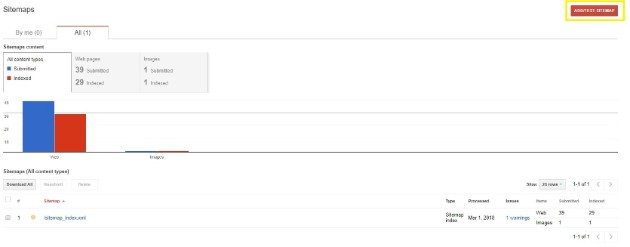
أدخل عنوان URL لملف Sitemap الخاص بك ، وانقر فوق إرسال ملف Sitemap . الآن ، يمكن لـ Google الرد بسرعة أكبر على تحديثات المحتوى الخاصة بك. هذا يعني أن المحتوى الخاص بك سيظهر بسرعة أكبر في SERPs ، وهو أمر مفيد لحركة المرور على موقع الويب الخاص بك والنجاح العام.
هل أنت مهتم بالموضوعات والمعلومات الأخرى الخاصة بـ WordPress؟ تحقق من مدونة WP Engine! تأكد أيضًا من إطلاعك على خطط استضافة WordPress المُدارة من WP Engine لمعرفة المزيد حول عروضنا.
